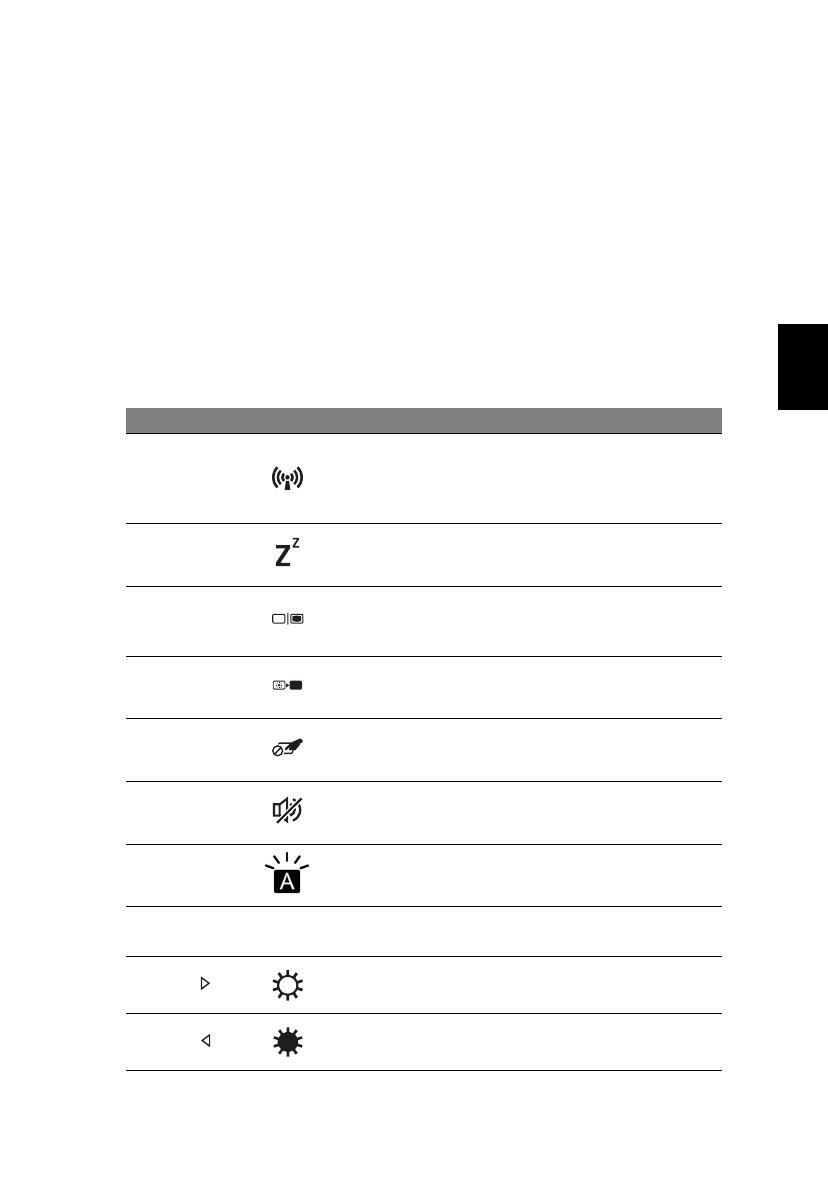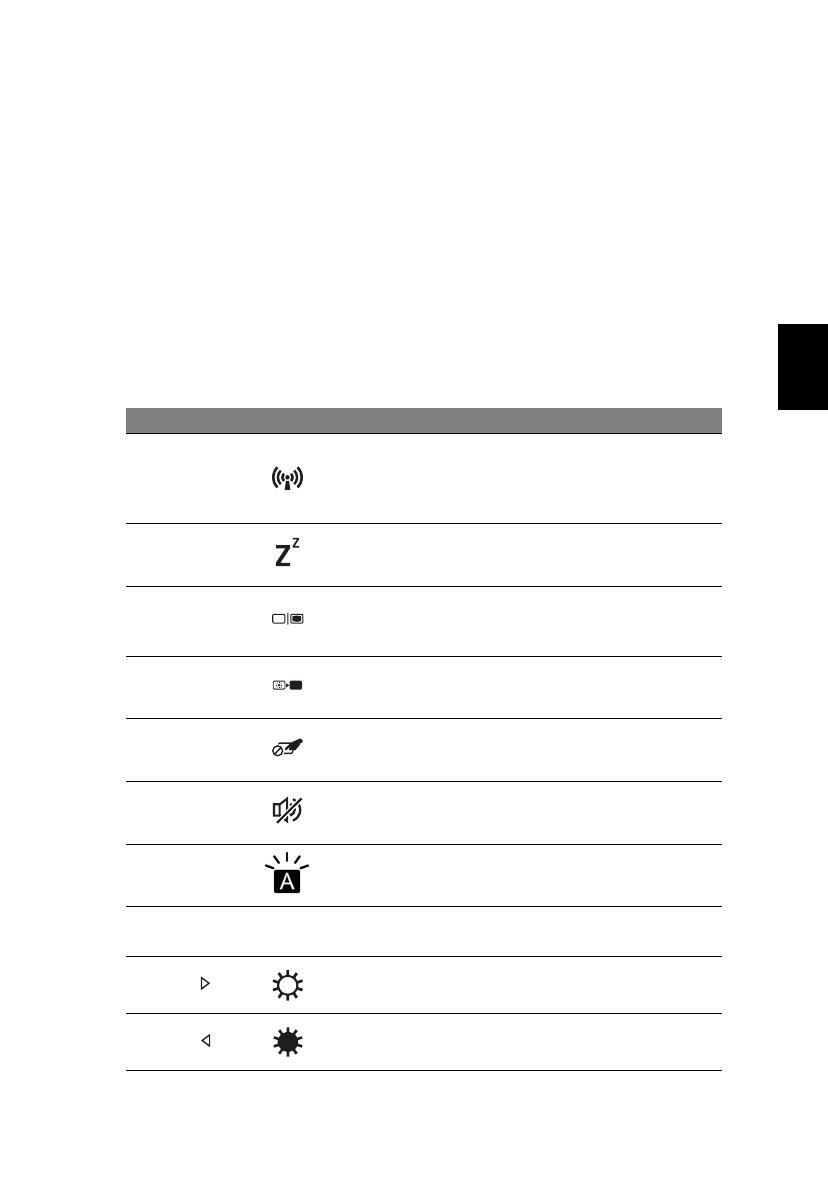
9
Suomi
Näppäimistön käyttö
Näppäimistössä on täysikokoiset näppäimet ja sulautettu numeerinen
näppäinryhmä, erillinen osoitin, lukitus, Windows, toiminto- ja
erikoisnäppäimet.
Pikavalintanäppäimet
Tietokoneessa on pikavalintanäppäimet tai näppäinyhdistelmät sen
useimpia säätöjä, kuten näyttöruudun kirkkautta, äänenvoimakkuutta
varten.
Aktivoidaksesi pikavalintanäppäimet paina ja pidä painettuna <Fn> -
näppäintä ja paina sitten pikavalintanäppäinyhdistelmän toista näppäintä.
Pikanäppäin Kuvake Toiminto Kuvaus
<Fn> + <F3> Lentokonetila
Sammuttaa tai ottaa käyttöön
tietokoneen tietoliikennelaitteet.
(Tietoliikennelaitteet voivat
vaihdella mallista riippuen.)
<Fn> + <F4> Lepotila Siirtää tietokoneen lepotilaan.
<Fn> + <F5> Näytön vaihto
Kytkee näytön ulostulon
näyttöruudun, ulkoisen monitorin
(jos kytketty) ja molempien välillä.
<Fn> + <F6> Näyttö pois
Käynnistää ja sammuttaa
sisäänrakennetun kosketusalustan.
<Fn> + <F7>
Kosketusalustan
vaihtokytkin
Kytkee kosketusalustan käyttöön ja
pois käytöstä.
<Fn> + <F8>
Kaiuttimien
vaihtokytkin
Kytkee kaiuttimet käyttöön ja pois
käytöstä.
<Fn> + <F9>
Näppäimistön
taustavalo
Kääntää näppäimistön taustavalon
päälle ja pois (valinnainen*).
<Fn> + <F11> NumLk
Kääntää sulautetun numeerisen
näppäimistön päälle tai pois.
<Fn> + < >
Kirkkauden lisäys Lisää näytön kirkkautta.
<Fn> + < >
Kirkkauden
vähennys
Vähentää näytön kirkkautta.